电脑文件夹设置密码怎么设置(免费教你给文件夹设置密码)
如何设置文件夹密码,如何设置文件夹密码?一些重要文件或相对私密的文件存储在计算机上。我们只希望这些文件能被我们自己看到和使用,我们不希望别人访问它们。然后,最好的方法是加密这些文件。不怕别人看到我的隐私,设置密码,我电脑上的文件夹怎么设置密码,只有我能打开,这里教你怎么解决这个问题。
方法一:
1、如果要打开资源管理器,请单击开始→程序→附件,然后单击资源管理器。
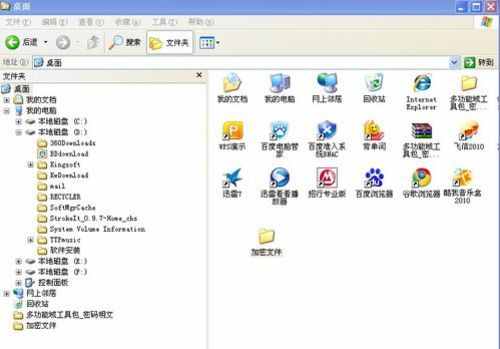
资源管理器
2、右键单击要加密的文件或文件夹,然后单击“属性”。
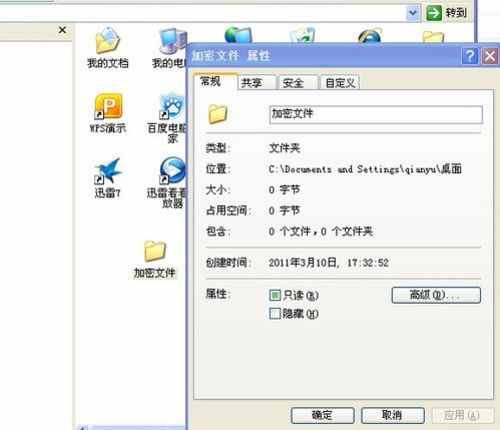
点击“属性”
3、在常规选项卡上,单击高级。选中“加密内容以保护数据”复选框。
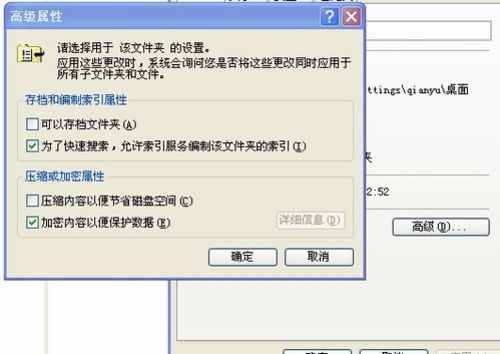
加密内容以保护数据
预防措施
1、注意,只能加密NTFS分区卷上的文件和文件夹,FAT分区卷上的文件和文件夹无效。压缩文件或文件夹也可以加密。如果要加密压缩文件或文件夹,文件或文件夹将被解压缩。
2、标有“”属性的文件不能加密,位于目录结构中的文件也不能加密。
3、加密文件夹时,系统会询问您是否也要加密其子文件夹。如果选择“是”,则其子文件夹也将被加密,所有添加到该文件夹的文件和子文件夹在添加时会自动加密或在压缩时自动加密。
方法二:
1、 在你要加密的位置,新建一个文件夹,比如在D盘下新建一个123文件夹(名字无所谓)。
2、 下载加密文件(批处理文件)并复制到123文件夹。
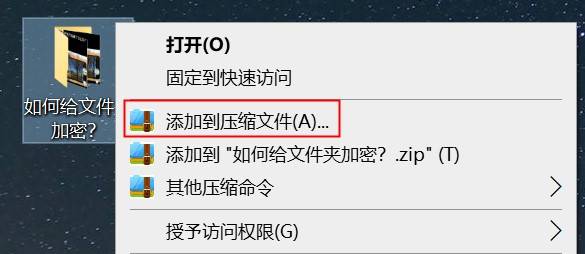
3、解压后右击下载的文件.bat,选择“编辑”(注意没有打开),找到“Your is here”这行,把这几个字删掉,改成你的自己设置的密码,例如该行代码会变成 if NOT %pass%== goto FAIL 保存文件。
4、 双击.bat,123文件夹下会出现一个文件夹。此文件夹是加密文件夹。您可以将所有要隐藏的文件放在这里。
5、 再次双击.bat,会询问是否确定锁定该文件夹,输入Y回车。然后那个文件夹就消失了。如果要打开这个文件夹,双击.bat,输入刚才设置的密码(),就可以显示那个文件夹了。
方法三:
1. 创建一个打不开的文件夹:start--run--cmd。
2. 输入要创建目录的位置,例如:cd /de:\ Files。
3. 创建一个名称以“..\”结尾的文件夹,例如:mkdir ..\
4. 这时候我们打开我的电脑,进入e:\Files文件夹,我们会找到一个名为“.”的文件夹,但是不能打开也不能删除,所以会播放一个角色 简单加密有效。如果我们想查看文件夹的内容,或者写入文件,那么我们在cmd下继续操作。
5. 打开cmd进入目录,如cd /d “e:\ Files”。
6. 查看此文件夹的短文件名,dir /x。
7. 我们会在“.”之前找到类似“~1”的名称。我们输入 cd ~1 进入这个目录。这时候我们可以使用copy、move、mkdir等命令来复制文件、移动文件、新建文件夹等。如果不知道cmd命令,可以使用“start..\”命令打开这个文件夹,你可以在里面放东西,就像正常的文件夹操作一样。
方法四:
目前我们使用的压缩工具主要有 、7-zip 等,这些工具都提供了加密功能。如果你的文件不是太多,文件不是很大,用压缩工具打包加密是一个很好的方法,还可以防止一些病毒被破坏。如果文件太大,压缩和解压时间太长。
这里简单介绍一下使用7-zip加密文件的操作。至于rar,基本一样。
1、选择要加密的文件或文件夹,右键--选择7-zip--选择添加到压缩存档。
2、 在顶部为文件命名,并选择 7z 或 zip 作为格式。
3、由于我们主要用于打包,所以压缩级别可以选择“最快压缩”。
4、其他选项可以使用默认,然后在“加密”中填写密码,并选择“加密文件名”,如果格式为zip,则不能选择“加密文件名”,其他人可以还是打开压缩包看看里面有什么文件,但是不能打开文件或者释放文件,然后点击确定。如有需要,还可以选择“创建自发布文件”制作exe文件。

方法五:使用加密工具加密
目前可以加密文件的工具有很多,有的使用密码,有的使用伪装的方法,在百度上搜索“加密软件”,你会发现很多这样的工具。
方法六:终极加密——NTFS加密
如果您的分区不是 NTFS 分区,则使用以下命令将其转换为 NTFS 分区:
x: /fs:ntfs
其中 x: 是您的驱动器号
NTFS 加密是基于用户帐户,即您使用哪个用户登录系统,对加密后只有该用户才能访问的文件进行加密。因此,要使用此方法,请为自己创建一个用户帐户并添加密码,其他人使用其他用户帐户登录系统。
加密方法很简单:
1、 用自己的账号登录系统,选择要加密的文件,右键,选择属性。
2、 选择安全卡,点击高级,选择权限卡,取消勾选下面的复选框,弹出提示选择删除。
3、 返回安全,单击添加,输入您的用户名,单击确定,然后选择完全控制权限。以上2-3步就是完成NTFS的访问控制,让文件只有你有访问权限,这样会更安全。
4、 选择常规,单击高级,然后选择“加密内容以保护数据”。
5、 点击应用,如果有警告提示,选择“加密文件及其父文件夹”,如果只想加密文件内容,可以选择“只加密文件”,文件夹加密完成。
由于NTFS加密使用证书来验证访问是否合法,如果重装系统,加密后的文件将永远无法打开,所以我们也需要对证书进行备份。
1),开始--运行--输入.msc。
2),证书-当前用户,选择个人-证书,右侧会看到一个用户自发的证书。
3),右击证书,选择所有任务,导出,按照提示一步步操作。如果有一天重装系统,只需新建一个用户,登录后双击证书,按照提示一步步导入即可,然后加密文件本身就可以继续访问了。
郑重声明:本文版权归原作者所有,转载文章仅出于传播更多信息之目的。如作者信息标注有误,请尽快联系我们修改或删除,谢谢。













